WordPressでFeedlyなどのRSSリーダー経由のアクセス数を計測する方法を紹介します。
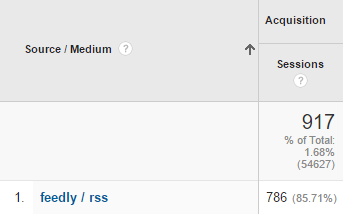
メディアサイトやブログでは、FeedlyなどのRSSリーダーからのアクセス数を一つの指標とすることがあります。
今回は、WordPressでRSSリーダーからのアクセス数を計測する方法を紹介します。
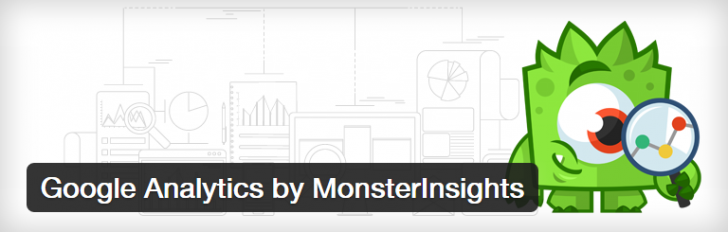
Google Analytics by MonsterInsightsは、GoogleAnalyticsと連動して、アクセス解析タグを埋め込むことができるWordPressプラグインです。
2016年用、おすすめのWordPressプラグイン29選でも初回しましたが、管理者のアクセスを自動的に除外したり、外部リンクのクリックや、ファイルのダウンロード履歴をイベントとして記録したりできます。
このGoogle Analytics by MonsterInsightsのオプション機能を使うことで、RSS経由のアクセス数を計測することができます。
FeedlyなどのRSSリーダー経由のアクセス数を計測する方法
プラグイン「Google Analytics by MonsterInsights」をインストール、有効化したら、メニューから「Insights」 > 「設定」に進みます。
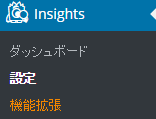
「Authenticate with you Google account」ボタンを押します。
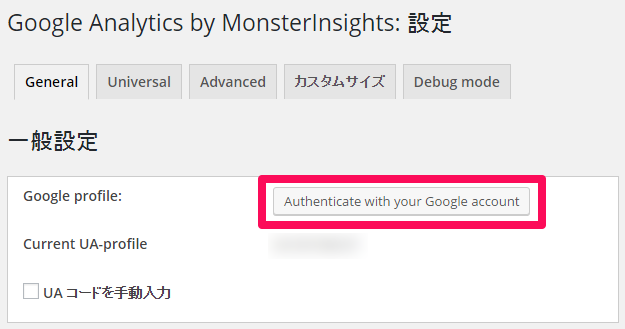
Google Analyticsアカウントとの連携を承認する画面が表示されます。「Allow」ボタンを押して承認します。
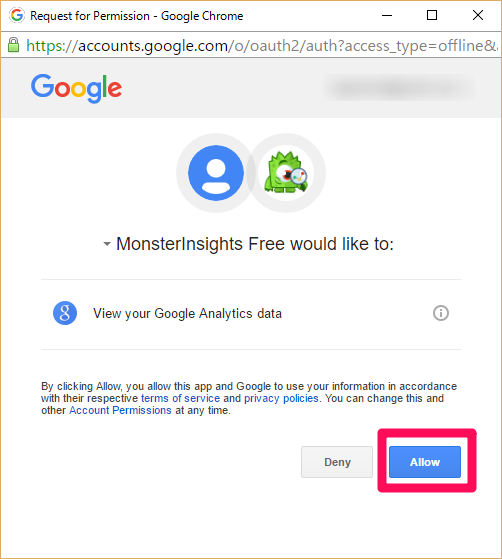
認証用コードが表示されるので、コピーします。コピーしたら、このポップアップ画面は閉じます。
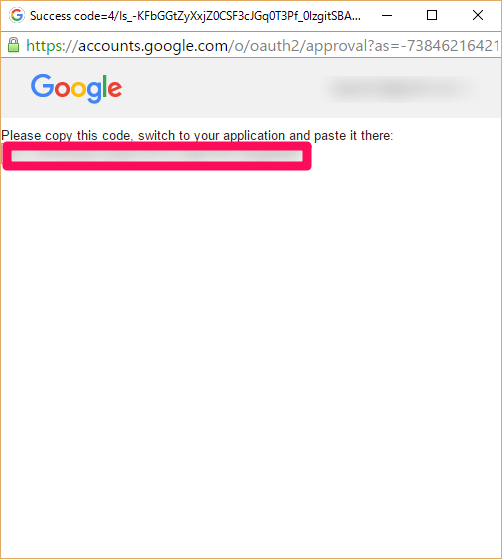
先ほどの承認コードを貼り付けて、「認証コードを保存」ボタンを押します。

Analyticsの「プロフィールを選択」のプルダウンで、連携するビューを選択します。
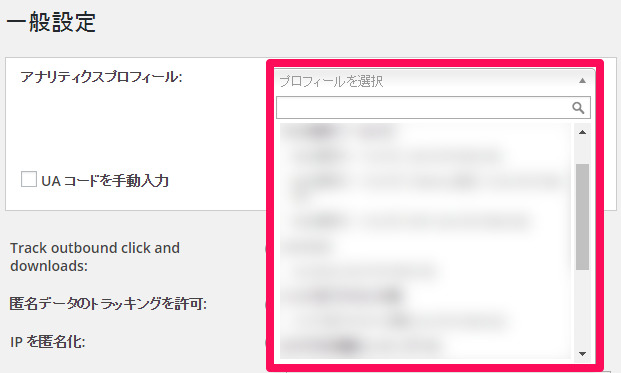
最後に、「Advanced」のタブにある「Tag links in RSS feed with campaign variables」にチェックを入れます。
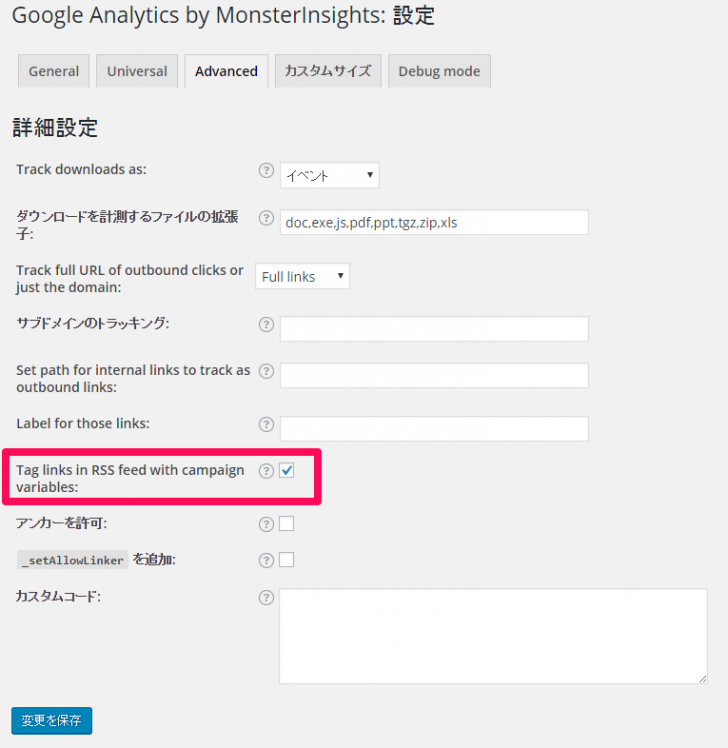
これで、RSS経由のアクセスを判別できるようになります。結果は、「集客」 > 「すべてのトラフィック」 > 「参照元/メディア」 で確認することができます。
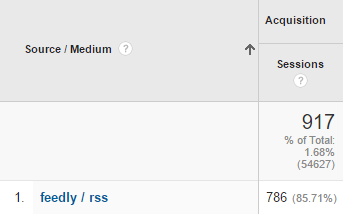
仕組みとしては、WordPressが出力するRSSに含まれるリンクに、Google Analyticsのキャンペーン記録用のパラメーターを付与しています。
RSSリーダーから記事へのリンクが通常は普通のリンクですが、
https://www.wp-benricho.com/postname/
キャンペーン用のパラメータが付与されたリンクに変わります。
https://www.wp-benricho.com/postname/?utm_source=feedly&utm_medium=rss&utm_campaign=postname
プラグインをインストールして、オプション機能を有効にするだけで、RSS経由のアクセスを判別することができます。